Norėdami bendrinti failą failų naršyklėje Windows 11", pasirinkite failą, tada juostelėje pasirinkite Bendrinti 
„OneDrive“ naudojimas
Jei kompiuteryje turite įrašytų "OneDrive" failų, yra keletas būdų, kaip juos bendrinti failų naršyklėje:
-
Gaukite saitą, kurį galite bendrinti. Pasirinkite "OneDrive" failą arba aplanką, tada pasirinkite Bendrinti. Pasirinkite, kam turėtų veikti saitas, pasirinkite Taikyti, tada pasirinkite Kopijuoti saitą.
-
Siųsti saitą el. paštu. Pasirinkite "OneDrive" failą arba aplanką, tada pasirinkite Bendrinti. Pasirinkite, kam turėtų veikti saitas, tada pasirinkite Taikyti. Lauke Kam: įveskite vardus, grupes arba el. pašto adresus žmonių, su kuriais norite bendrinti. Taip pat galite įtraukti pasirinktinį pranešimą. Pasirinkite Siųsti , kad išsiųstumėte el. laišką.
Bendrinti su šalia esančiais įrenginiais
Bendrinimas su netoliese esančiais įrenginiais leidžia bendrinti dokumentus, nuotraukas, saitus su svetainėmis ir kt. su netoliese esančiais įrenginiais naudojant "Bluetooth" arba "Wi-Fi". Jis veiks Windows 10 ir Windows 11 įrenginiuose. Daugiau informacijos žr. Bendrinimas su netoliese esančiais įrenginiais naudojant "Windows".
Siųskite el. laišką
Jei turite įdiegtą kompiuterio pašto programėlę, pasirinkite failą, tada pasirinkite Bendrinti > Siųsti kontaktąel. paštu, kad atidarytumėte naują pranešimą su pridėtu failu. Galite siųsti failą sau el. paštu arba pasirinkti Rasti daugiau žmonių ir pasirinkti iš kontaktų sąrašo.
Bendrinimas naudojant programėlę
Pasirinkite failą, tada pasirinkite Bendrinti. Dalyje Bendrinti su programa pasirinkite programą, su kurią norite bendrinti, pvz., "OneNote". Taip pat galite pasirinkti Rasti daugiau programėlių , jei ieškoma programėlė nerodoma sąraše.
Bendrinimas per vietinį tinklą
Norėdami sužinoti, kaip bendrinti failus namų tinkle naudojant Windows 11", žr. Failų bendrinimas tinkle sistemoje "Windows".
Pasirinkite failą, eikite į skirtuką Bendrinti, tada pasirinkite Bendrinti. Pasirinkite, kaip norite siųsti failą, ir vykdykite šios parinkties procesą.
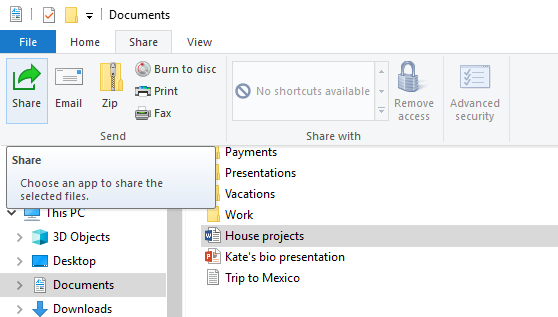
„OneDrive“ naudojimas
Jei kompiuteryje turite įrašytų „OneDrive“ failų, yra keletas būdų, kaip galite bendrinti juos iš failų naršyklės:
-
Gaukite saitą, kurį galite bendrinti su kitais žmonėmis. Dešiniuoju pelės mygtuku spustelėkite (arba paspauskite ir laikykite) "OneDrive" failą arba aplanką ir pasirinkite Bendrinti "OneDrive" saitą. (Jei naudojate "OneDrive" verslui, pasirinkite Bendrinti, pasirinkite Kopijuoti saitą, tada pasirinkite Kopijuoti.) Dabar galite paskelbti saitą norimoje vietoje.
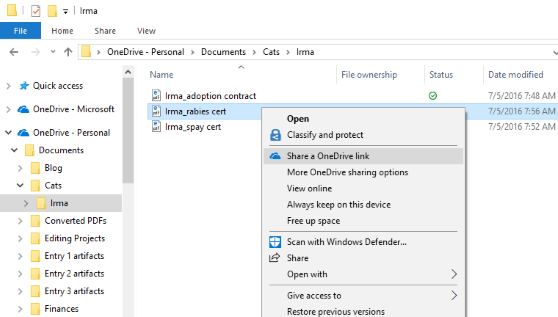
-
Siųskite saitą el. paštu tik keliems žmonėms. Dešiniuoju pelės mygtuku spustelėkite (arba paspauskite ir palaikykite) failą, pasirinkite Daugiau „OneDrive“ bendrinimo parinkčių > Kviesti žmones, tada įveskite jų el. pašto adresus. (Jei naudojate „OneDrive” verslui, pasirinkite Bendrinti, pasirinkite parinktį iš išplečiamojo sąrašo lauko ir pasirinkite Taikyti. Tada virš mėlynos linijos įveskite el. pašto adresus ir pasirinkite Siųsti.)
Sužinokite daugiau apie tai, kaip bendrinti "OneDrive" failus ir aplankus
Siųskite el. laišką
Jei turite įdiegtą darbalaukio pašto programėlę, pasirinkite failą, tada pasirinkite Bendrinti > El. paštas, kad atidarytumėte naują pranešimą su prisegtu failu.
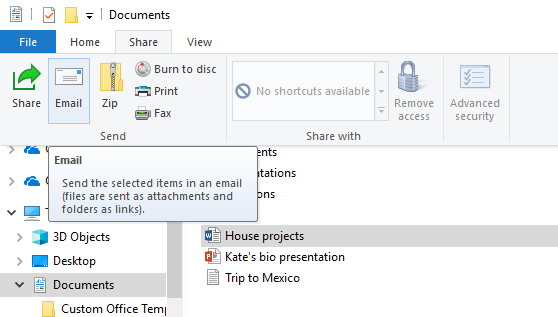
Bendrinimas per vietinį tinklą
Norėdami sužinoti, kaip bendrinti failus namų tinkle naudojant Windows 10", žr. Failų bendrinimas tinkle sistemoje "Windows".
Bendrinkite savo darbo grupėje arba domene
Norėdami bendrinti failus su kitais darbo grupės ar domeno nariais:
-
Pasirinkite failą arba aplanką, kuriuos norite bendrinti.
-
Eikite į skirtuką Bendrinti, tada į skyrių Bendrinti su ir pasirinkite Konkretūs asmenys.
-
Įveskite žmonių, su kuriais norite bendrinti failą, el. pašto adresus, kiekvienam iš jų pasirinkite Įtraukti, tada pasirinkite Bendrinti.
Bendrinti su šalia esančiais įrenginiais
Bendrinimas su netoliese esančiais įrenginiais Windows 10 leidžia bendrinti dokumentus, nuotraukas, saitus su svetainėmis ir kt. su netoliese esančiais įrenginiais naudojant "Bluetooth" arba "Wi-Fi". Daugiau informacijos žr. Bendrinimas su netoliese esančiais įrenginiais naudojant "Windows".










